Ежегодно интернет-сервисы усложняют требования к безопасности: запрет простых паролей, двухфакторная авторизация, определённый набор символов (например, как при создании Apple ID — первая буква должна быть заглавной и обязательно наличие цифр) и так далее. Всё это, конечно, здорово, но, имея разные пароли на различных ресурсах, возрастает шанс их просто напросто забыть. В этом материале мы расскажем как просмотреть сохранённые в Safari или Google Chrome пароли от Вконтакте, FaceBook и других сайтов и сервисов.
Практически каждый браузер запоминает пользовательские данные, но далеко не каждый позволяет их просмотреть. Благо, в таких популярных средствах для интернет-сёрфинга как Safari и Chrome присутствует подобная возможность.
Как посмотреть сохранённый пароль в Safari?
У яблочного представителя просмотреть сохранённый пароль достаточно просто:
1. В строке меню откройте Safari → Настройки (нажмите сочетание клавиш Command (⌘) + , (запятая)).
2. Перейдите на вкладку «Пароли».
3. Дважды кликните по паролю напротив интересующего вас ресурса, на котором был осуществлён вход в личный профиль. При необходимости воспользуйтесь локальным поиском.
4. Введите пароль от учётной записи пользователя.
Вуаля! Чёрные точки пропали и появился забытый пароль.
Если вам необходимо просмотреть несколько паролей, то чтобы не вводить каждый раз идентификационные данные пользователя, поставьте галочку в чекбоксе напротив «Показывать пароли для выбранных веб-сайтов».
ПО ТЕМЕ:
- Как установить пароль в Заметках на Mac OS X.
- Как установить пароль на Заметки в iOS на iPhone или iPad.
- Как найти забытый пароль от Wi-Fi на Mac OS X.
Как посмотреть сохранённый пароль в Google Chrome?
Если в Safari всё интуитивно понятно, то в Chrome возможность просмотра пароля была запрятана разработчиками более тщательно.
1. В строке меню откройте Chrome → Настройки (нажмите сочетание клавиш Command (⌘) + , (запятая)).
2. В поиске справа введите следующий запрос «предлагать».
3. Напротив пункта «Предлагать сохранять пароли для сайтов» нажмите кнопку «Настроить».
4. Дважды кликните по интересующему вас паролю и введите идентификационные данные пользователя.
Готово!
А вообще, настоятельно рекомендуем пользоваться менеджерами паролей, благо, вариантов предостаточно.
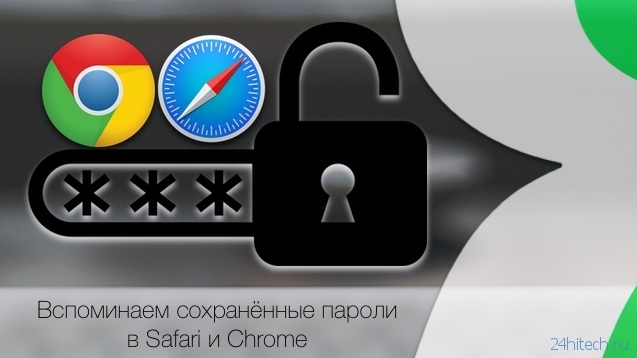
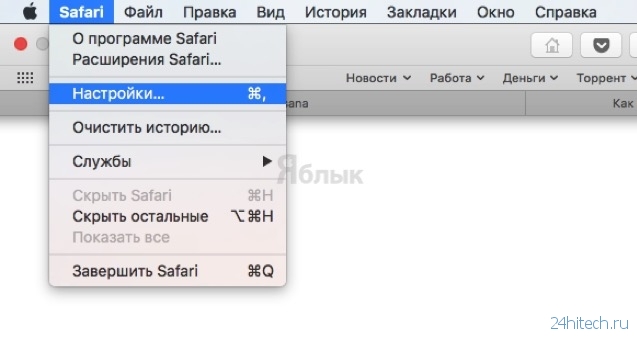
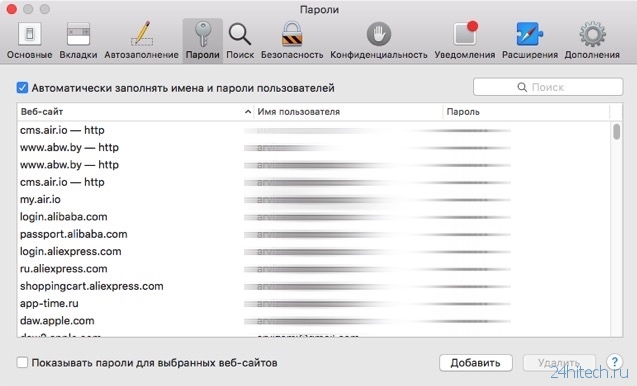
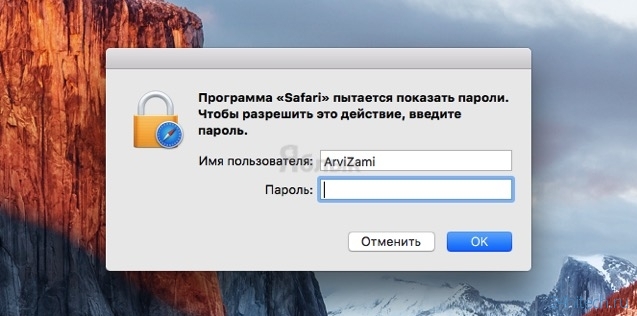

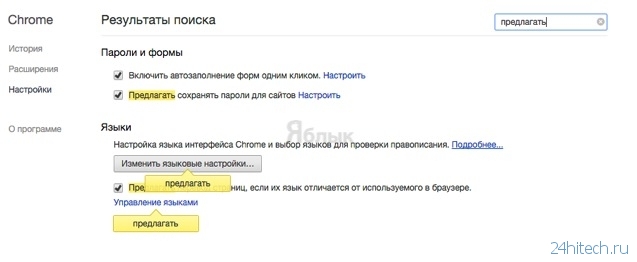

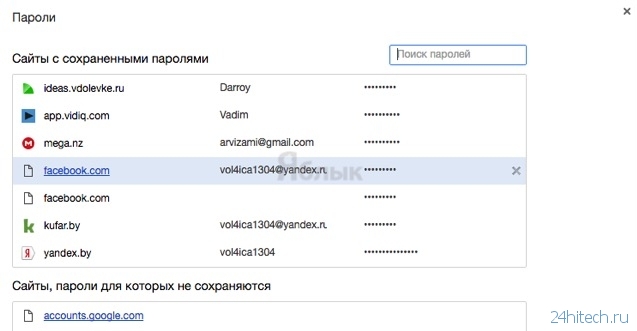



Нет комментарий